「Google AdSense(グーグルアドセンス)」を利用するためには、まず申請をして、審査に進む必要があります。また申請自体は、5分ほどで終わります。
早速、始めてみましょう!
事前にコチラ(↓)もチェック
【2017年最新版】Google AdSense(グーグルアドセンス)登録の全手順(申請用ブログの作り方~申請・広告設置まで)
【2017年最新】アドセンス審査に受かるための、7ポイント
【5分で完了】Google AdSense(アドセンス)申請のやり方
申請手順
1.申込み
コチラ(↓)のボタンから、「Google AdSense 申込みページ」にアクセスし、「お申し込みはこちら」を押します。
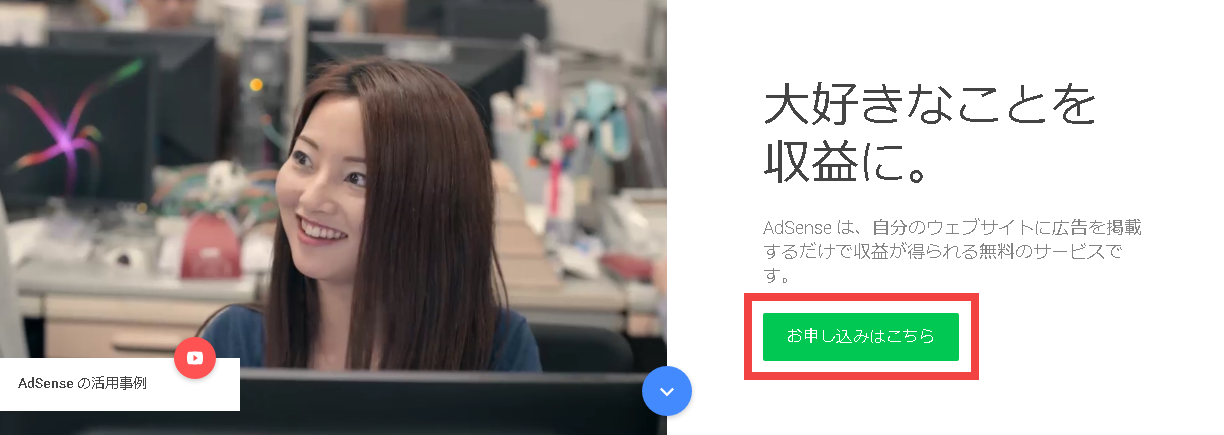
2.ログイン
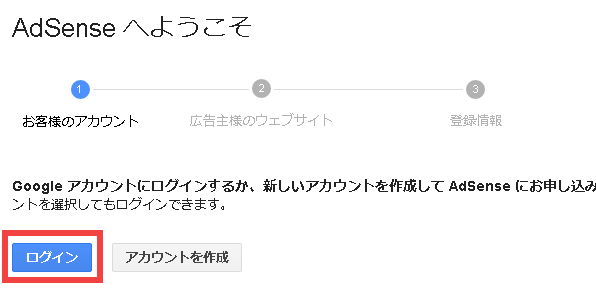
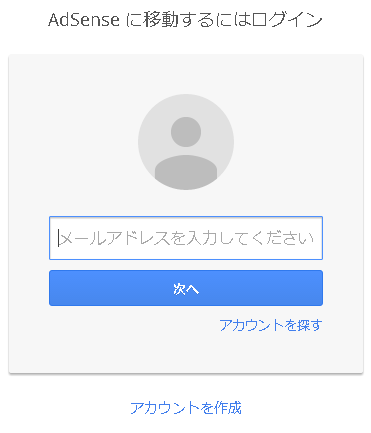
アドセンスを取得するGoogleアカウントで、ログインします。(アドセンス用のIDが、このログインしたアカウントに紐づけられます)
※アカウントがまだ無い方は、「アカウントを作成」から登録してください
3.ウェブサイトの入力
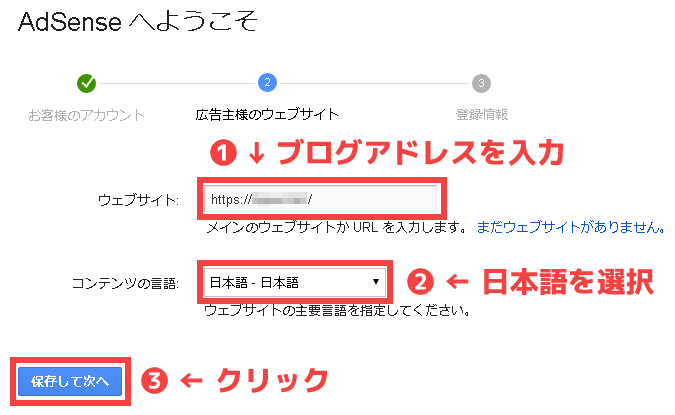
① 「ウェブサイト」に、審査してもらう「ブログアドレス」を入力
② 「コンテンツの言語」で、「日本語」を選択
③ 「保存して次へ」を押す
無料ブログのドメインでは、申請ができないので、ご注意を。詳しくは、コチラ(↓)を見てね。
4.連絡先情報の入力
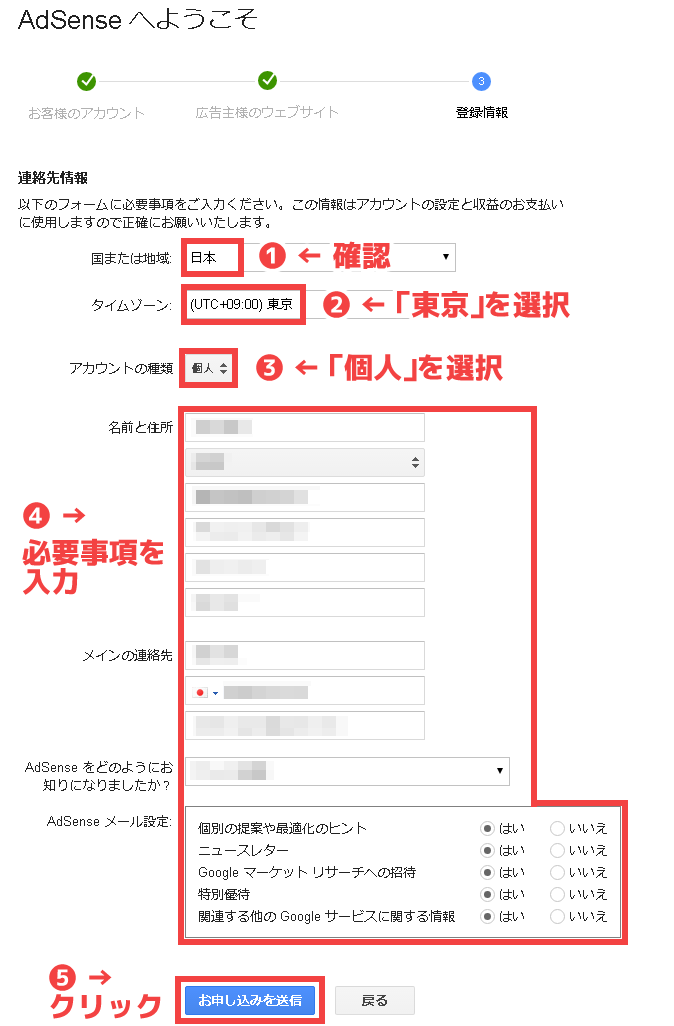
① 「国または地域」が、「日本」となっていることを確認
② 「タイムゾーン」で、「(UTC+09:00) 東京」を選択
③ 「アカウントの種類」で、「個人」を選択
④ 「名前と住所」「メインの連絡先」など、必要事項を入力
⑤ 「お申し込みを送信」を押す
※合格後、収益化が進むと、ここで入力した住所に、Googleから本人確認用書類が郵送されるので、かならず現住所を入れてください
※「AdSense メール設定」は、有益な情報が多いので、なるべく「はい」にしておきましょう
5.利用規約に同意
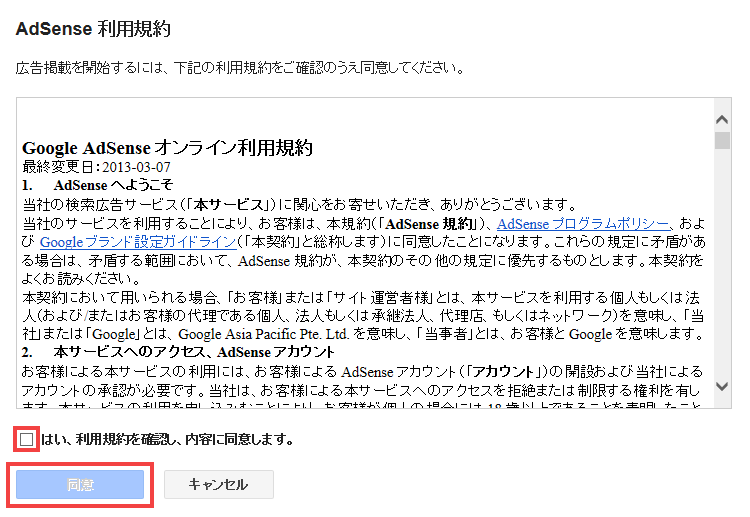
「はい、利用規約を確認し、内容に同意します。」をチェックし、「同意」を押します。
6.申請(1次審査の開始)
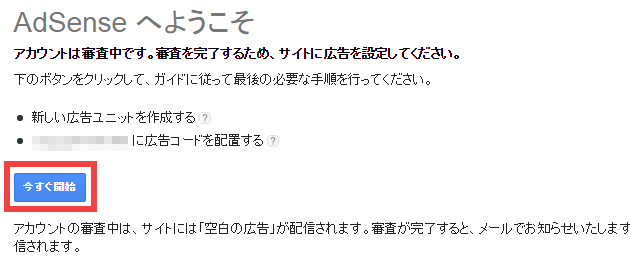
「今すぐ開始」を押すと、1次審査が開始されます。
※「広告を配置する」「広告を設定してください」といった表示が出ますが、この時点では「開始」ボタンを押すだけでOKです。
以上で、アドセンス申請完了です。お疲れさまでした!
申請後は、ひとまず1次審査の結果待ちとなりますが、2016年秋頃から、「通過メールが来ないパターン」があります(僕もそうでした)。その時の対処法を含め、次は、コチラ(↓)を確認ください。
コチラもおすすめです
ブログ収入(アドセンス)だけで、月10万を稼ぐ、その具体的な方法とは
【必読】ネットで稼ぐために、必要なスタンスと知識

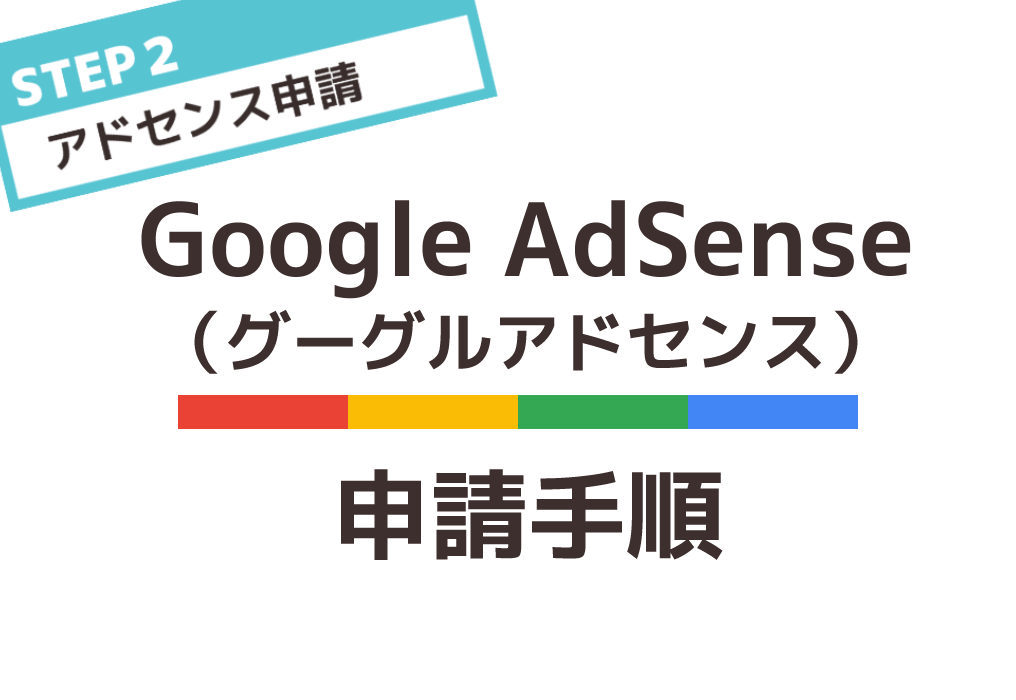







[…] 【5分で完了】Google AdSense(アドセンス)申請のやり方 「Google AdSense(グーグルアドセンス)」を利用するためには、まず申請をして、審査に進む必要があり… tajuso.com […]
[…] 【5分で完了】Google AdSense(アドセンス)申請のやり方 […]
[…] コビトブログ 【5分で完了】Google AdSense(アドセンス)申請のやり方https://tajuso.com/google_adsense_apply「Google AdSense(グーグルアドセンス)」を利用するためには、まず申請をして、 […]
[…] 外部リンク:【5分で完了】Google AdSense(アドセンス)申請のやり方 – コビトブログ […]
すごくわかりやすい\(^o^)/
わたし、ブログはじめたばっかりで、審査が不安だけど、二次審査が勝負ですね(^-^)
Googleアドセンスやってみたいなー。
みーさん、こちらにもコメントありがとうございます(*’▽’)
今は2次審査が厳しく、時間がかかるようです。が、ちゃんとポイントを押さえれば、合格できますので、もし挑戦する際は、ぜひサポートさせてくださいね♪